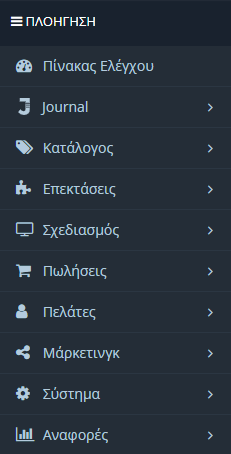Α. Σύνδεση στο διαχειριστικό περιβάλλον του OpenCart
Η σελίδα διαχείρισης του καταστήματος του OpenCart είναι αυτή όπου μπορείτε να τροποποιήσετε λειτουργίες, να ανεβάσετε εικόνες, να προσθέσετε προϊόντα, να παρακολουθείτε τους πελάτες, να διαχειρίζεστε πληρωμές και πολλά άλλα. Η προσαρμογή από τον διαχειριστή επηρεάζει τον τρόπο με τον οποίο ο πελάτης θα αλληλοεπιδράσει με ένα κατάστημα: τροποποιώντας την εμφάνιση, τη δομή και το περιεχόμενο της πρόσοψης του καταστήματος.
Β. Πρόσβαση στον πίνακα διαχείρισης
Για πρόσβαση στον πίνακα διαχείρισης, πληκτρολογήστε την διεύθυνση του καταστήματος σας σ’ ένα πρόγραμμα περιήγησης ιστού και μετά προσθέστε την κατάληξη: “/admin”. Για παράδειγμα, εάν το κατάστημά σας έχει τη διεύθυνση “www.shop.gr“, ο πίνακας διαχειριστή βρίσκεται στη διεύθυνση “www.shop.gr/admin”.
Εκεί θα εμφανιστεί ένα πεδίο (εικόνα 1) στο οποίο χρειάζεται ένα όνομα χρήστη και ένας κωδικός πρόσβασης. Αυτές οι πληροφορίες μπορούν πλέον χρησιμοποιούνται για τη συμπλήρωση των στοιχείων σύνδεσης του διαχειριστή.
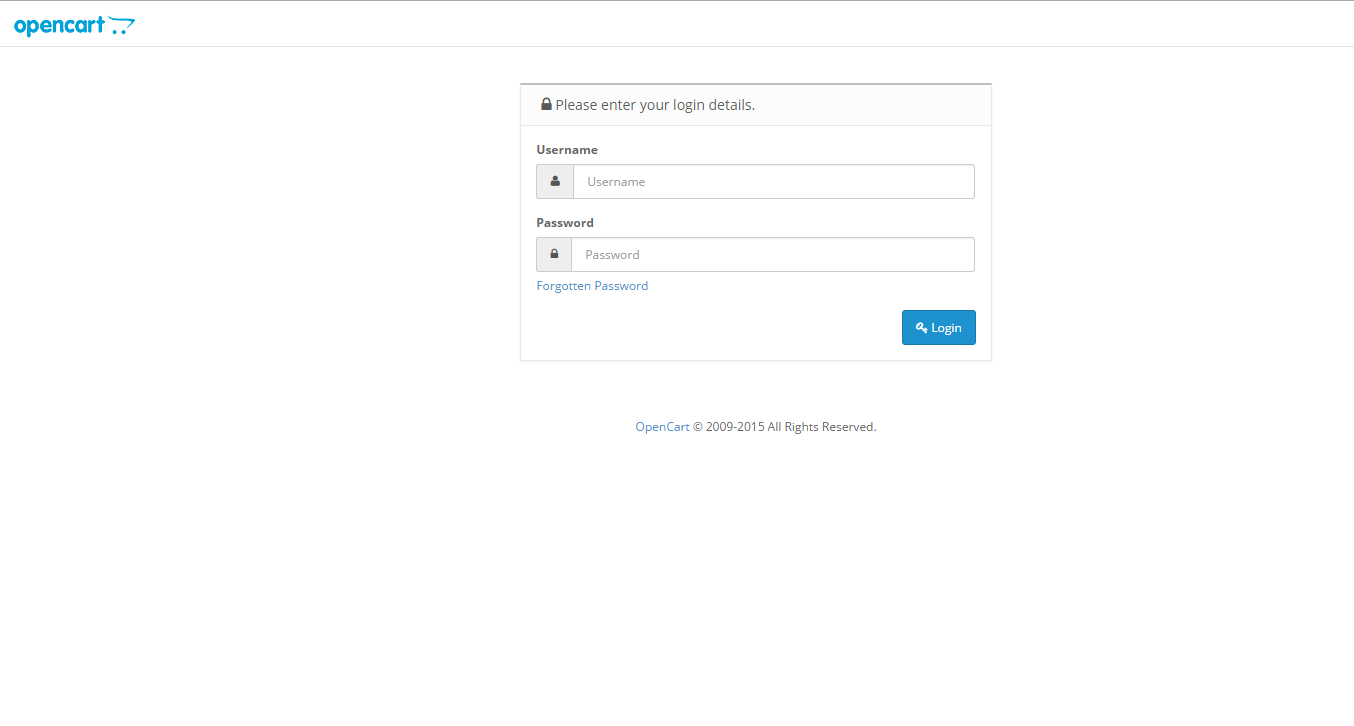
Αφού συμπληρώσετε το σωστό όνομα χρήστη και τον κωδικό πρόσβασης, πατώντας το κουμπί «Είσοδος» ή “Login” θα οδηγηθείτε στον πίνακα ελέγχου του OpenCart. Όταν συνδέεστε για πρώτη φορά στο κατάστημά σας, ο πίνακας ελέγχου θα είναι κενός (εικόνα 2), επειδή δεν υπάρχουν ακόμα στατιστικά δεδομένα προς ανάλυση.

Γ. Βασικές πληροφορίες του πίνακα διαχείρισης
Η κύρια λειτουργία του πίνακα είναι να παρέχει στον ιδιοκτήτη του καταστήματος μια επισκόπηση της απόδοσης του καταστήματος του. Ο πίνακας ελέγχου χωρίζεται σε ενότητες που μπορούν να σας βοηθήσουν να κατανοήσετε τα στατιστικά δεδομένα που συλλέγονται από το κατάστημά σας:
Γ.1 ΣΦΑΙΡΙΚΗ ΕΙΚΟΝΑ
Υπάρχουν τέσσερα μπλε πλαίσια (εικόνα 3) στο πάνω μέρος που δείχνουν την κατάσταση του ιστοτόπου σας. Είναι οι συνολικές παραγγελίες, οι συνολικές πωλήσεις, το σύνολο πελατών και οι επισκέπτες που βρίσκονται online που σας βοηθούν να παίρνετε μια σύντομη συνολική εικόνα.

Γ.2 ΠΑΓΚΟΣΜΙΟΣ ΧΑΡΤΗΣ
Ένας παγκόσμιος χάρτης που δείχνει από πού προέρχονταν οι παραγγελίες για το κατάστημά σας.
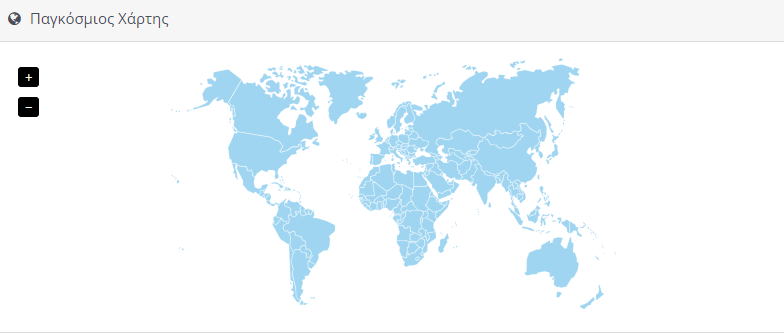
Γ.3 ΑΝΑΛΥΣΗ ΠΩΛΗΣΕΩΝ
Παρέχεται ένα γράφημα (εικόνα 5) για την παρακολούθηση της χρονολογικής προόδου του καταστήματος σε σχέση με τον αριθμό των παραγγελιών και των πελατών με την πάροδο του χρόνου. Η τιμή x (οριζόντια) είναι ο χρόνος που μπορεί να είναι ώρες, ημέρες ή μήνες ανάλογα με το επιλεγμένο εύρος (κόκκινο βέλος). Η τιμή y (κάθετη) εμφανίζει τον αριθμό των συνολικών παραγγελιών και των συνολικών πελατών.
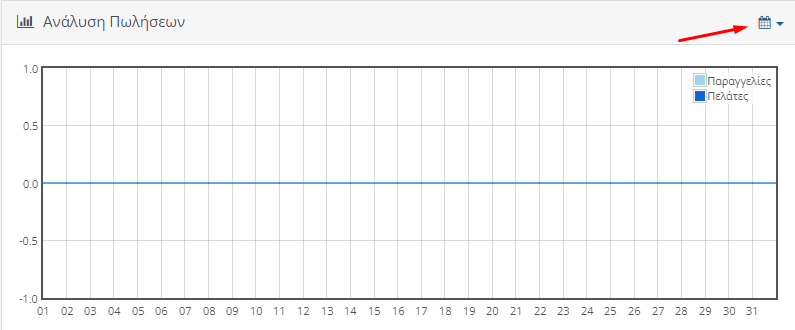
Γ.4 ΠΡΟΣΦΑΤΗ ΔΡΑΣΤΗΡΙΟΤΗΤΑ
Μια ενότητα για τον έλεγχο της πρόσφατης δραστηριότητας από οποιονδήποτε πελάτη από το κατάστημά σας, όπως σύνδεση, δημιουργία λογαριασμού ή υποβολή νέων παραγγελιών.

Γ.5 ΠΡΟΣΦΑΤΕΣ ΠΑΡΑΓΓΕΛΙΕΣ
Μια λίστα που εμφανίζει τις τελευταίες παραγγελίες και τα στοιχεία τους (“Αριθμός παραγγελίας”, “Πελάτης”, “Κατάσταση”, “Ημερομηνία καταχώρησης”, “Σύνολο” και “Ενέργεια”).

Γ.6 ΜΕΝΟΥ ΕΠΙΛΟΓΩΝ
Αριστερά από τον πίνακα ελέγχου βρίσκεται η πλοήγηση μέσω του μενού επιλογών, από το οποίο πραγματοποιούνται και οι βασικές αλλαγές στο κατάστημά σας.